Salut chéri! Je traite un problème. Tout le temps, lorsque j’essaie de me connecter à mon ordinateur Windows 10 avec mon code PIN ou mon empreinte digitale, je reçois un code d’erreur 0x80280013. S’il vous plaît, dites-moi pourquoi cette erreur se produit et comment puis-je résoudre le problème. Merci d’avance.
Le système d’exploitation Windows de Microsoft gagne en popularité en raison de son interface conviviale, de ses nombreuses capacités de personnalisation, de ses dépanneurs intégrés et de nombreuses autres fonctionnalités utiles. Ces systèmes complexes doivent s’appuyer sur des milliers de processus pour fonctionner correctement.
Si quelque chose ne va pas avec de tels processus, les gens commencent à rencontrer diverses erreurs, bogues, problèmes et autres dysfonctionnements. Tout récemment, des utilisateurs ont signalé avoir rencontré une erreur de connexion 0x80280013 sous Windows. Le message d’erreur est susceptible de se produire lorsqu’ils essaient de se connecter à leur appareil.
Dans certains cas, le message d’erreur continue d’apparaître constamment, plusieurs fois par semaine, ce qui est très ennuyeux. Les utilisateurs sont invités à modifier leur code PIN ou leur mot de passe. Bien qu’il ne soit pas encore clair ce qui pourrait causer l’erreur en discussion, nous avons fourni ci-dessous six correctifs possibles qui vous aideraient à le résoudre.
Certaines personnes ont affirmé que la réinitialisation de leur code PIN ou de leur biométrie les avait aidées à résoudre le problème que d’autres devaient rechercher pour mettre à jour leurs pilotes ou réinstaller Windows. En gardant à l’esprit que les méthodes de dépannage manuel peuvent être un processus long, nous vous recommandons d’utiliser PC Repair Tool.
Cet outil est capable de résoudre presque tous les problèmes liés à Windows. Il peut vérifier les erreurs système, les fichiers corrompus, les BSOD et autres registres. Voici son lien de téléchargement direct. Téléchargez-le et exécutez une analyse complète du système en l’utilisant pour trouver et résoudre automatiquement le problème.
Correctifs possibles pour l’erreur de connexion 0x80280013 Windows
Solution 1 : Réinitialiser le code PIN
- Ouvrez l’explorateur de fichiers,
- Cliquez sur l’onglet Affichage et sélectionnez Afficher les fichiers cachés,
- Accédez à C:\Windows\ServiceProfiles\LocalService\AppData\Local\Microsoft\Ngc,
- Ensuite, supprimez le dossier Ngc.old (vous pouvez le renommer) pour réinitialiser le code PIN,
- Maintenant, allez dans Paramètres Windows> Comptes> Options de connexion et ajoutez un code PIN.
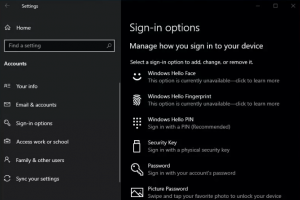
Correctif 2 : Réinitialiser la biométrie de Windows Hello
- Ouvrez les services Windows et recherchez le service Windows Biometric,
- Cliquez sur Arrêter le service,
- Maintenant, créez un nouveau dossier avec le nom WinBIoBack quelque part sur votre ordinateur,
- Ensuite, ouvrez l’Explorateur Windows et accédez à C:\Windows\System32\WinBioDatabase,
- Sauvegardez tous les fichiers Dat dans le dossier nouvellement créé,
- Supprimez le dossier WinBioDatabase d’origine,
- Ensuite, accédez à nouveau au service, recherchez le service biométrique Windows et cliquez sur l’option Redémarrer le service,
- Ouvrez les paramètres du compte, cliquez sur les options de connexion, puis terminez le processus d’enregistrement pour terminer l’enregistrement de vos données biométriques et voir si la prochaine fenêtre d’erreur de connexion 0x80280013 continue.
Correctif 3 : désactiver le démarrage rapide
- Ouvrez le Panneau de configuration et sélectionnez Options d’alimentation,
- Cliquez sur Choisir ce que font les boutons d’alimentation,
- Ensuite, cliquez sur Modifier les paramètres actuellement indisponibles,
- Décochez Activer le démarrage rapide (recommandé) et enregistrez les modifications.
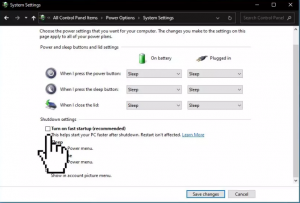
Correctif 4 : Mettre à jour les pilotes
- Faites un clic droit sur le menu Démarrer et sélectionnez Gestionnaire de périphériques,
- Développez les adaptateurs réseau,
- Faites un clic droit dessus et sélectionnez Mettre à jour le pilote,
- Choisissez Rechercher automatiquement les chauffeurs,
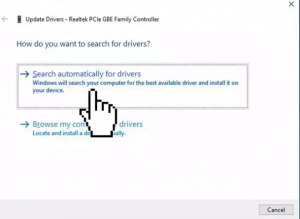
- Attendez que la mise à jour du pilote soit installée,
- Redémarrez votre appareil pour que les modifications prennent effet,
- Voir la prochaine si les fenêtres d’erreur de connexion 0x80280013 persistent.
Vous pouvez également utiliser l’outil de mise à jour automatique du pilote pour le mettre à jour automatiquement. Voici son lien de téléchargement direct :
Correctif 5 : Restaurer le système
- Cliquez sur le menu Démarrer, tapez restauration et sélectionnez créer un point de restauration,
- Ensuite, cliquez sur Restauration du système et suivez l’invite jusqu’à ce que vous sélectionniez un point de restauration,
- Sélectionnez le point de restauration où le problème n’était pas là avec votre système.
Correctif 6 : Réparer l’installation de Windows
Si aucun des correctifs ne vous aide et que vous rencontrez toujours des fenêtres d’erreur de connexion 0x80280013, assurez-vous de réparer l’installation de Windows :
- Téléchargez l’ISO de Windows 10,
- Montez-le, puis double-cliquez sur le fichier setup.exe pour démarrer la réparation, installez à partir du pilote monté,
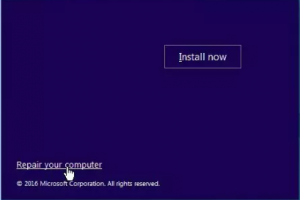
- Lisez les termes de la licence et cliquez sur l’option Accepter,
- Windows 10 recherchera alors les mises à jour et installera celles disponibles,
- Cliquez sur Installer une fois terminé et suivez les instructions à l’écran pour terminer le processus d’installation.
Conclusion
C’est tout! Nous avons fourni tous les correctifs possibles pour les fenêtres d’erreur de connexion 0x80280013. J’espère que oui, ces correctifs vous seront utiles pour vous débarrasser du problème. Commentez ci-dessous en cas de questions, questions ou suggestions concernant l’article.



